在计算机使用中,磁盘分区是一项重要的操作,它可以将硬盘按照自己的需求进行合理划分,提高硬盘的利用率和性能。而在Win8操作系统中,磁盘分区也是一个非常实用且容易上手的功能。本文将带领大家一起学习Win8磁盘分区的操作步骤以及一些关键技巧,帮助大家轻松管理自己的硬盘。
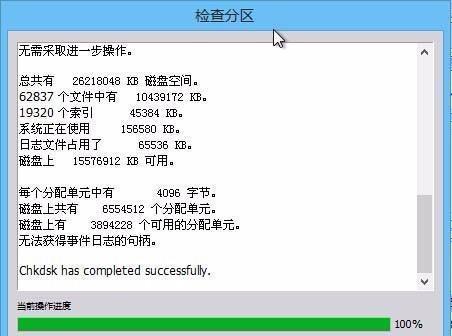
一、如何打开磁盘管理工具
打开磁盘管理工具是进行磁盘分区的第一步。通过开始菜单或者快捷键Win+X,找到并打开“计算机管理”,然后点击“磁盘管理”选项。
二、了解磁盘的基本概念
在开始进行磁盘分区之前,我们需要了解一些基本概念。这包括主分区、扩展分区、逻辑分区等。主分区是最基本的磁盘划分单位,扩展分区是主分区的扩展,逻辑分区则存在于扩展分区中。
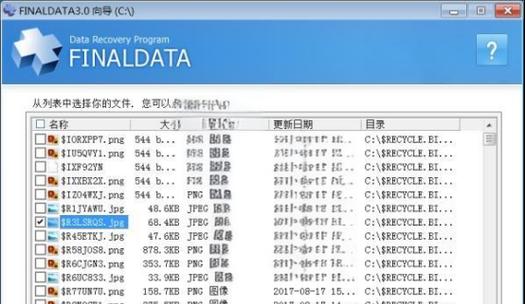
三、创建新的分区
点击磁盘管理工具界面上的未分配空间,在弹出的菜单中选择“新建简单卷”。然后按照向导的指示,选择分区大小、文件系统格式等参数,最后完成分区的创建。
四、调整已有分区的大小
在磁盘管理工具中,选择你想要调整大小的分区,右键点击并选择“压缩卷”或“扩展卷”。然后根据需求进行操作,如输入新的大小或选择可用空间大小等。
五、删除不需要的分区
在磁盘管理工具中,选择你想要删除的分区,右键点击并选择“删除卷”。注意,删除分区将导致数据丢失,请务必提前备份重要数据。
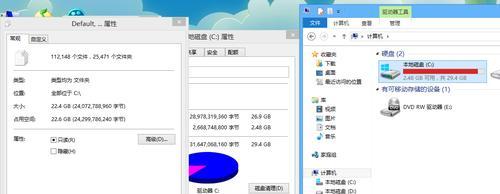
六、合并分区
如果你希望将两个相邻的分区合并成一个,只需右键点击其中一个分区,选择“删除卷”,然后右键点击另一个分区,选择“扩展卷”。
七、设置活动分区
活动分区是引导计算机启动的重要分区。在磁盘管理工具中,选择一个分区,右键点击并选择“设为活动分区”。
八、更改分区驱动器号
每个分区都有一个驱动器号,它是分区在计算机中的唯一标识。在磁盘管理工具中,选择一个分区,右键点击并选择“更改驱动器号和路径”。
九、隐藏分区
如果你希望某个分区对用户不可见,可以选择该分区,右键点击并选择“更改驱动器字母和路径”,然后点击“删除”按钮。
十、分区格式化
在磁盘管理工具中,选择一个分区,右键点击并选择“格式化”。然后根据需要选择文件系统格式和其他选项,并开始格式化。
十一、挂载虚拟硬盘
在磁盘管理工具中,点击“动作”菜单,选择“附加虚拟硬盘”。然后选择要挂载的虚拟硬盘文件,并指定一个驱动器号。
十二、解除挂载虚拟硬盘
在磁盘管理工具中,选择一个已挂载的虚拟硬盘,右键点击并选择“卸载虚拟硬盘”。
十三、转换磁盘类型
在磁盘管理工具中,选择一个基本磁盘,右键点击并选择“转换为动态磁盘”或“转换为基本磁盘”。
十四、磁盘备份与恢复
使用磁盘管理工具,可以对磁盘进行备份和恢复操作。在磁盘管理工具中,选择一个磁盘,点击“动作”菜单,选择“备份磁盘”。
十五、
通过本文的教程,我们学习了Win8磁盘分区的基本操作以及一些关键技巧。希望这些知识可以帮助你轻松管理你的硬盘,并提高计算机的性能和使用效率。记住,在进行任何磁盘操作之前,请务必备份重要数据,以免造成数据丢失。




